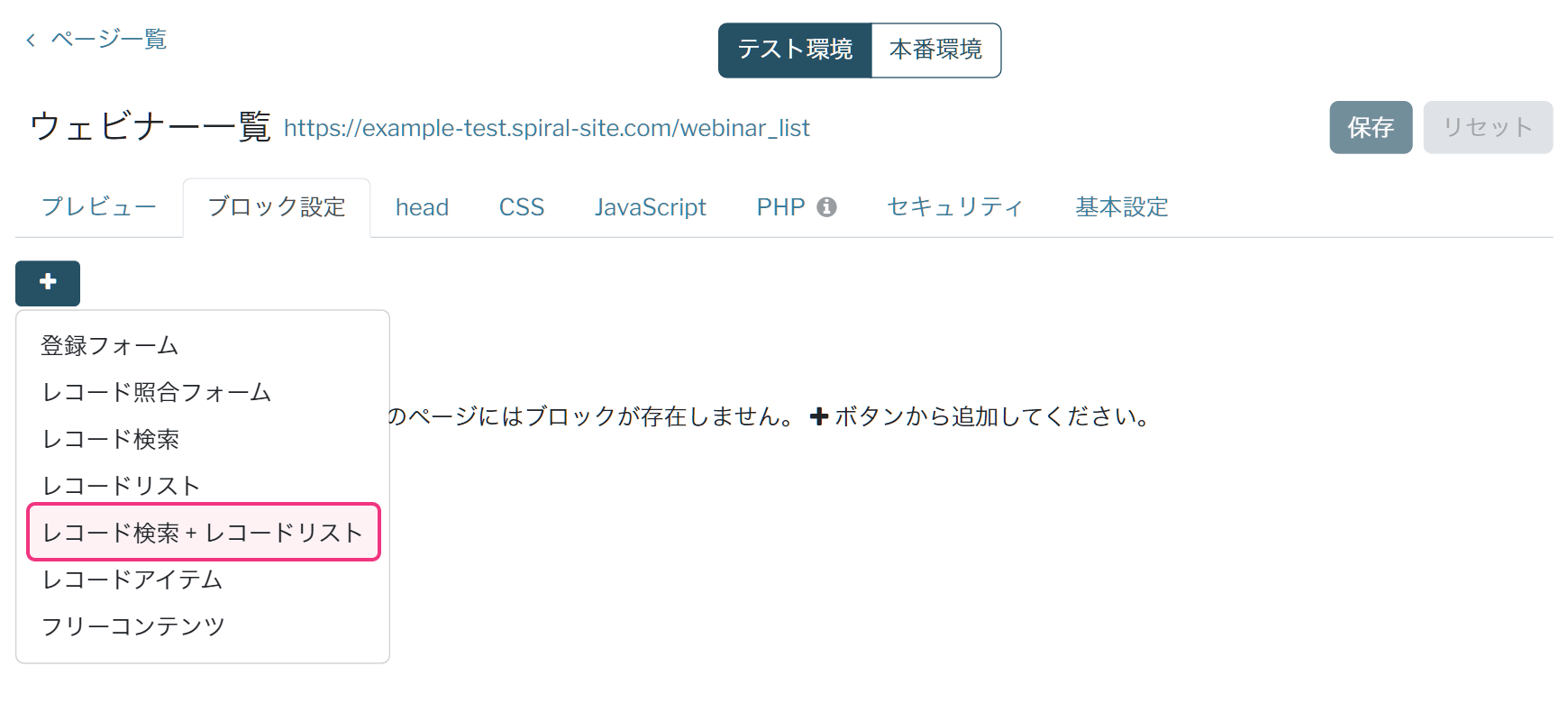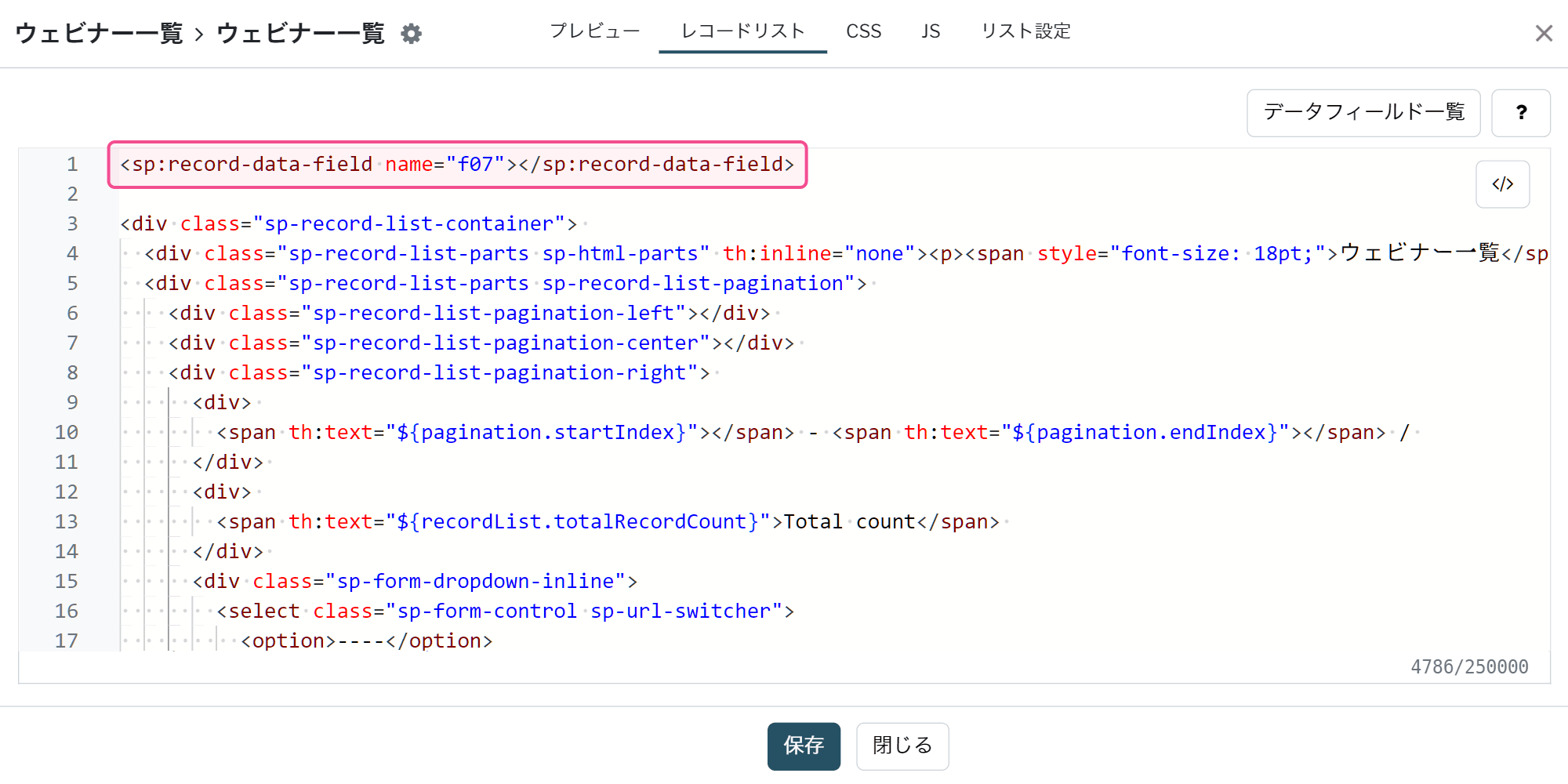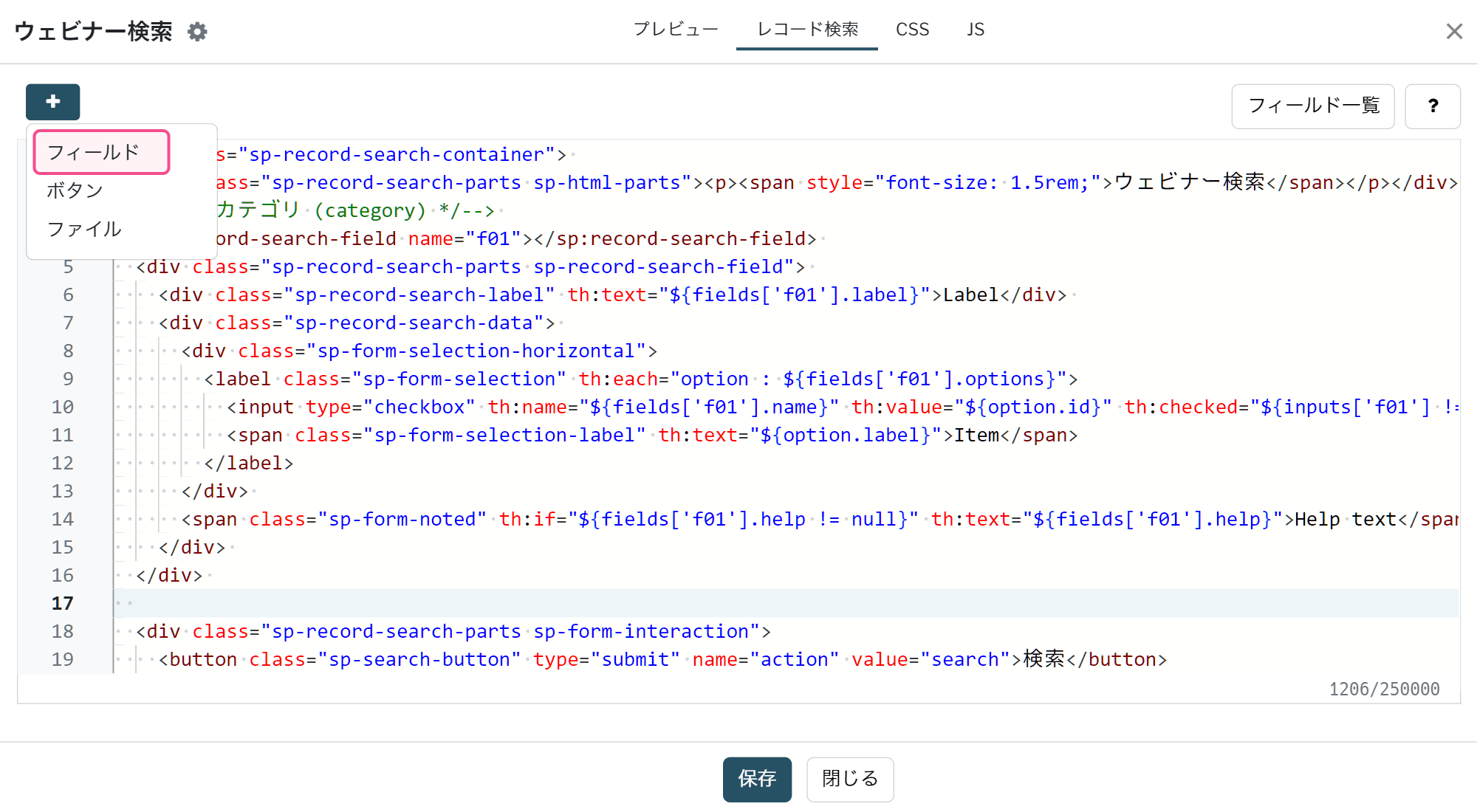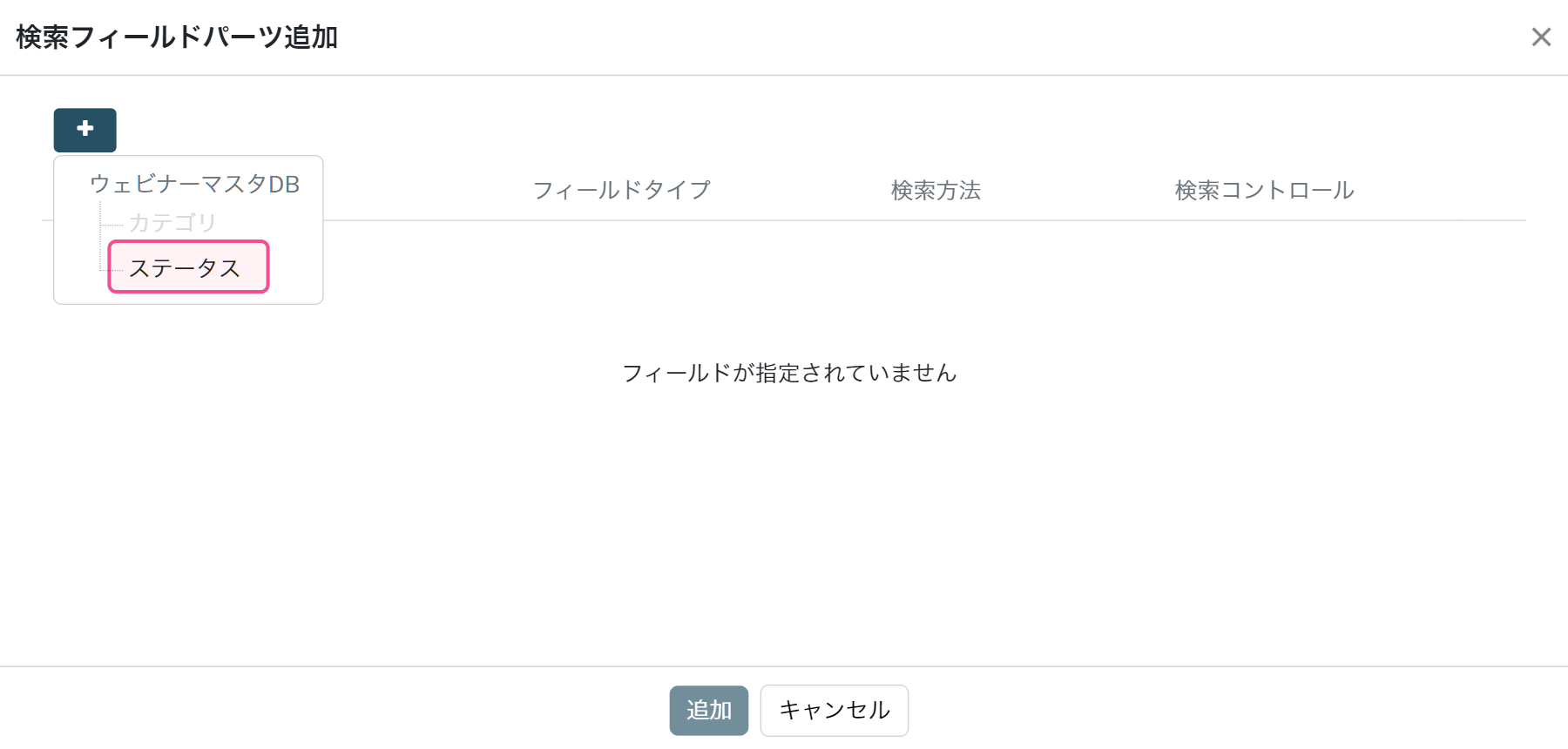レコードリストブロックで項目を表示せずに、レコード検索ブロックで検索項目として設定する方法を紹介いたします。
本来はレコードリストで使用している項目しか検索項目に設定できない
レコード検索ブロックの検索項目は、本来であればレコードリストブロックで表示項目として使用しているフィードの中からしか選ぶことができません。
参考:サポートサイト レコード検索ブロック
この記事では、レコードリストブロックには表示せずに、レコード検索ブロックで検索項目として設定する方法を紹介いたします。
参考:サポートサイト レコード検索ブロック
この記事では、レコードリストブロックには表示せずに、レコード検索ブロックで検索項目として設定する方法を紹介いたします。
注意点
- ・レコードリストブロックをソース設定に変更する必要があります。
- ・レコード検索ブロックで検索項目として設定できるフィールドは、DBのフィールド設定でインデックス指定がされている、テキスト、セレクト、マルチセレクト、日付型フィールドのみとなります。(2023年8月時点)
- ・フィールドタイプによって設定できる検索方法が異なります。
検索方法については下記のサポートサイトをご確認ください。
サポートサイト レコード検索ブロック > 検索方法
設定方法
レコードリスト+レコード検索ブロックを作成する
レコードリストブロックとレコード検索ブロックを作成します。
このとき、検索だけをさせたい項目は追加しないままレコードリストブロックとレコード検索ブロックを作成してください。
設定方法や詳細については、下記のページを参考にしてください。
動画で学ぶ SPIRAL ver.2 基本機能 ~【サイト管理】レコードリストブロック / レコードアイテム / レコード検索 ブロック ~
サポートサイト レコードリストブロック
サポートサイト レコード検索ブロック
このとき、検索だけをさせたい項目は追加しないままレコードリストブロックとレコード検索ブロックを作成してください。
設定方法や詳細については、下記のページを参考にしてください。
動画で学ぶ SPIRAL ver.2 基本機能 ~【サイト管理】レコードリストブロック / レコードアイテム / レコード検索 ブロック ~
サポートサイト レコードリストブロック
サポートサイト レコード検索ブロック
レコードリストブロックをソース設定に変更する(ビジュアル設定の場合)
レコードリストブロック設定画面の左上の歯車マークから、レコードリストブロックをソース設定に変更します。
一度ソース設定に変更をするとビジュアル設定に戻すことはできないため、スタイルタブを利用したデザイン変更などはソース設定切り替え前に設定をしてください。
一度ソース設定に変更をするとビジュアル設定に戻すことはできないため、スタイルタブを利用したデザイン変更などはソース設定切り替え前に設定をしてください。
レコードリストブロックに定義タグ(sp:record-data-field)を追加する
検索項目として追加するフィールドの数だけ、下記の定義タグを追加します。
タグはソース内どこに追加しても問題ありませんので、冒頭の分かりやすい箇所に追加してください。
タグ内の「f0X」の「X」の部分は、検索項目として使用するフィールドのフィールドIDに変更してください。
フィールドIDの確認場所
タグはソース内どこに追加しても問題ありませんので、冒頭の分かりやすい箇所に追加してください。
タグ内の「f0X」の「X」の部分は、検索項目として使用するフィールドのフィールドIDに変更してください。
フィールドIDの確認場所
<sp:record-data-field name="f0X"></sp:record-data-field>